Предоставление общего доступа к файлу нескольким каналам в Microsoft Teams
Если вы хотите поделиться одним файлом в нескольких расположениях в Teams, не отправляя копию каждый раз, получите ссылку на файл и поделиться им.
Предоставление общего доступа к файлу из OneDrive
-
Выберите приложение OneDrive


-
Выберите файл, к которому вы хотите предоставить общий доступ, и щелкните Дополнительные действия

-
Существует несколько вариантов предоставления общего доступа к файлу:
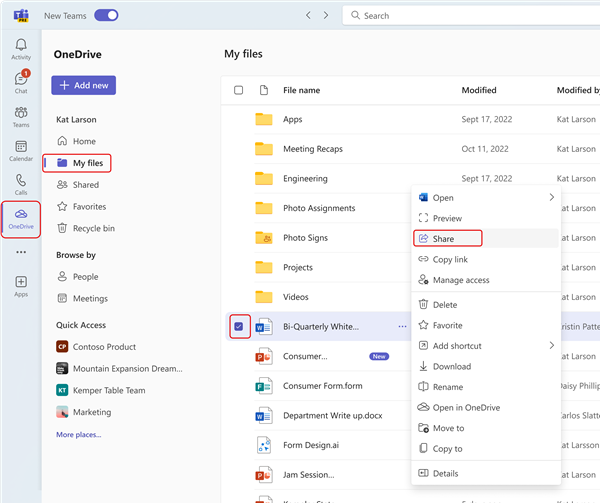
-
Выберите Общий доступ , чтобы добавить людей и сообщение при совместном использовании файла.
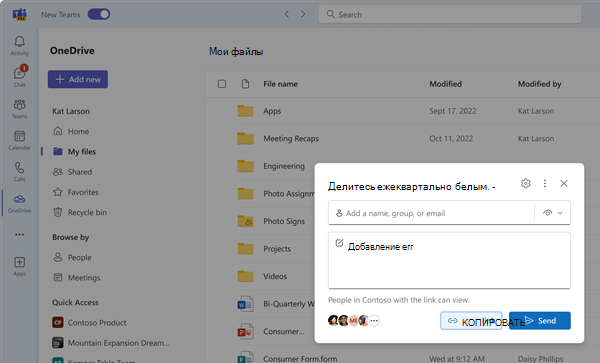
-
Выберите Копировать ссылку , чтобы получить ссылку, вставьте ее в чат или сообщение электронной почты.
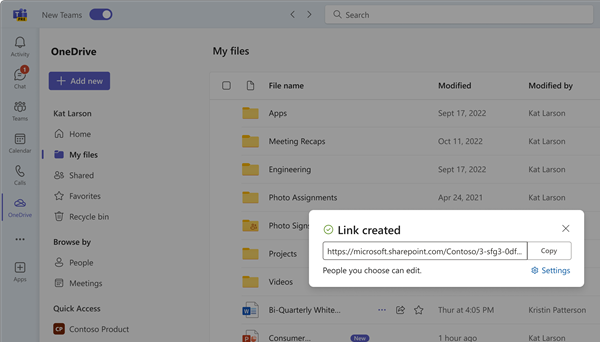
-
Выберите Управление доступом , чтобы указать пользователей и их разрешения в файле.
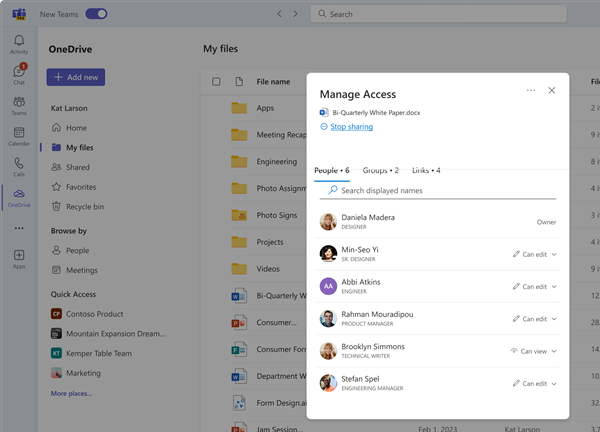
-
Общий доступ к каналу
На вкладке Публикация, где происходят беседы, выберите Выбрать файл 
Примечание: Teams публикует ссылку на канал, включая имя команды и канал, в котором хранится файл.
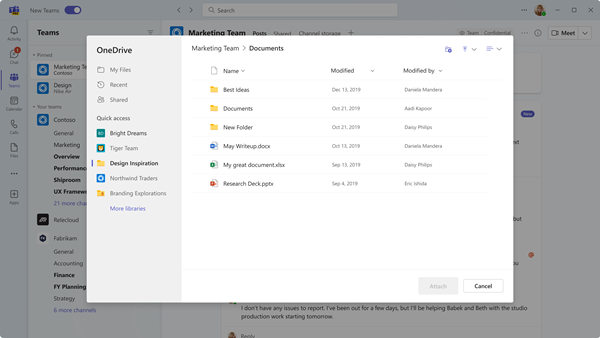
На вкладке Файлы чата или канала выберите Дополнительные параметры 










